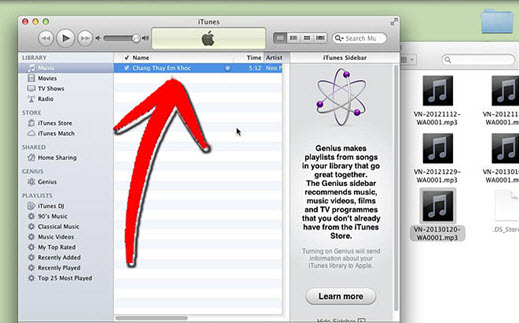Pretvaranje videa za audio datoteke donijeli velika gnjavaža u starim danima. Bilo je vrijeme kad samo nekoliko ljudi, najviše tehnologija pamet, smo bili jedini koji je razumio i znao kako da biste dobili audio iz postojeće video datoteka u našem računalu. Ali uz uvođenje treće strane pretvaranje alat i korisni programi na vezi pretvaranje, pretvorba između audio na video u vaš računalo ima nikada nije bilo lakše, neovisno o tome koristite li Mac ili Windows PC.
- Dio 1. Najbolji način za pretvaranje WMV u MP3 na Mac i PC
- Dio 2. Besplatna on-line WMV u MP3 Converter
- Dio 3. Kako dodati pretvoreni datoteka na iTunes
Dio 1. Najbolje rješenje za pretvaranje WMV u MP3 u 3 jednostavna klika
iSkysoft iMedia pretvarač Deluxe je svestrani alat koji može pretvoriti između standardne video, HD video, online videa i audio datoteke. Osim toga, možete lako izdvojiti zvuk poput MP3 iz WMV video sa iSkysoft. Štoviše, sposobnost za uređivanje videa, snimanje na diskove, i više, su dodatne značajke dodane na vrhu video konverter korisne i stabilne osnovne značajke.
iMedia pretvarač Deluxe - Video Obratitelj
Dobiti najbolji WMV u MP3 Converter:
- 150 + formata - iSkysoft iMedia pretvarač Deluxe će nositi preko 150 video i audio formati za konverziju. Ovo je daleko najveći broj ikad uspjela.
- Velikim brzinama – može pretvoriti videa na brzinama koje idu do 90 X brzina pretvornici.
- Održavanje kvalitete – sa novim napredan GPU ubrzanje, možete zadržati video odlika kao što je bio u originalu.
- Gledati videozapise – trebate vidjeti izgled video nakon pretvorbe; Korištenje media player da biste to učinili, tako da možete donositi konačne promjene ako je potrebno.
- Uređivanje videa – koristeći ugrađen video editor, možete obrezivanje, rotiranje, obrezivanje i kombinirati više video isječke i ih pretvoriti u jednom filmu.
- Savršeno kompatibilan sa Windows 10/8/7/XP/Vista, macOS 10.12 Sierra, 10.11 El Capitan, 10.10 Yosemite, 10.9 Mavericks, 10.8 Planinski lav, 10.7 Lion i 10.6 Snow Leopard.
Tutorial za pretvaranje WMV u MP3 na Mac
Korak 1: Instalirajte i pokrenite iSkysoft iMedia pretvarač Deluxe
Učitavanje u .wmv i druge video datoteke koje želite pretvoriti. Aplikacija dozvoljava vam da brstiti preko tvoj Mac imenike za pronalaženje WMV datoteka, iako vuci i ispusti lice će vam biti lakše za vas. Video snimke koje ste upravo uvezli pojavljuju u lijevom oknu programa.

Korak 2: Odabir rezultirajući format izlazne datoteke: MP3
Na desnoj strani svaki video u lijevom oknu je formatu ikone. Kliknite na ikonu svoj video format za izlazni oblik odabira prozor pojavljuje.
Nećete imati problema locirati .mp3 audio formatu za .wmv video datoteke koje želite pretvoriti.

Korak 3: Počnite WMV u MP3 Mac pretvorbe
Nakon što ste postavili izlazne formate za tvoj video, idi naprijed i kliknite gumb pretvori. ISkysoft iMedia pretvarač Deluxe bi trebao započeti pretvaranje datoteka i nakon toga, Vidjet ćete pretvorene datoteke na zadano mjesto. I to je to! Sada si svoj prvi iSkysoft video pretvaranje.

Video tutorijal o tome kako pretvoriti WMV u MP3 na Mac
Dio 2. Besplatna on-line WMV u MP3 Converter
#1. ZAMZAR
Zamzar je slobodan izravan fascikl alat za pretvorbu. Dok se specijalizirao medija datoteka pretvorbe, pogotovo u video audio pretvorbe, također obrađuje formata čitanja materijala kao što su ebook i drugi elektronički objavljeni tekst. Zamzar poduzima potrebne pretvorbe učinjene na njihovom sajtu su sigurne.
Pro i kontra:
Zamzar je prosjek medijskih datoteka pretvarač kao ona obrađuje čitanje materijala. To je user-friendly sučelje koje ponekad mogu osjećati preopterećen. I dok to Provjerite sve konverzije su sigurne, Zamzar tražeći svoju e-mail poslati link na izlazne datoteke možda nije najbolja ideja. Osim gnjavaže pretvaranja i otvaranje više datoteka jedan po jedan, e-poštu može podlijegati spam.

#2. PRETVORITI. SLIKA
Convert.Files, poput Zamzar, nije samo jednostavan video audio converter. Internet hvataljka konverzije raznih vrsta datoteka kao što su word dokumenata, Crtanje slika, ebooks, i više. To je definitivno jedan od tvoj konačan online datoteku alat za pretvorbu, upravo savršen za rukovanje konverzije od većine tipova datoteka koje želite pretvoriti.
Pro i kontra:
Ovaj online alat ima više user-friendly od toga Zamzar sučelje od izbornike, a tekstualna polja su više stisnut nego Zamzar je horizontalno raspoređeni. Ona također nudi vam mogućnost slanja pretvorenih datoteka povezati u vaš elektronička pošta, iako nakon pretvorbe, link će se pojaviti u vašem pregledniku već. Možda ima problema sa brzinom kojom ona pretvara neke datoteke i ostanite s njima.

Dio 3. Kako dodati pretvoreni datoteka na iTunes
Nakon što je pretvaranje .wmv video .mp3 audio, želite dodati pretvorene datoteke iTunes imati audio datoteke organizirani i spremni za sinkronizaciju, ukoliko želite sinkronizirati glazbu s vašim drugim uređajima. Evo kako:
Korak 1. Pokrenite iTunes
Ako ste na Mac računalu, kliknite na izlogu ili otvorite Finder. Ako koristite Windows PC, otvorite Windows Explorer. Ovi programi trebalo pomoći da biste pronašli datoteku koju želite dodati na iTunes.
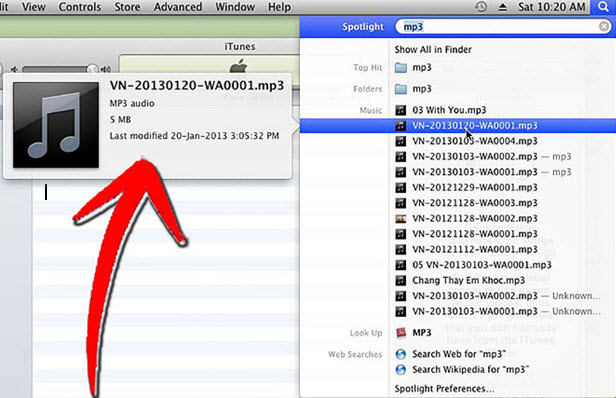
Korak 2. Istaknuti ili kliknite na željene datoteke
Povucite u okno glavni i centralni dio iTunes prozora dodati na svoj iTunes knjižnica.
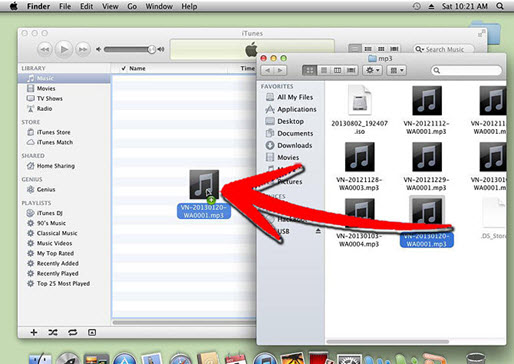
Korak 3. Uvoz MP3 na iTunes
Nakon dodavanja vaše audio datoteka, treba biti u središnjem oknu prozora servisa iTunes na taj način.
Sada kada datoteku u biblioteci, možete urediti detalje prema vlastitim željama. Možete promijeniti naslov pjesme, albuma i izvođača, među ostalima. Čak možete dodati odgovarajući omot albuma za audio datoteku koju ste upravo dodali.